ホームページ >ソフトウェアチュートリアル >オフィスソフトウェア >WPSドキュメントで2つの写真を並べて配置する方法
WPSドキュメントで2つの写真を並べて配置する方法
- PHPz転載
- 2024-03-20 16:00:281733ブラウズ
WPS ドキュメントでは、コンテンツをわかりやすく表示するために 2 つの画像を並べて表示する必要がある場合があります。では、WPS ドキュメント内で 2 つの写真を並べて表示するにはどうすればよいでしょうか?続いて、具体的な手順を紹介していきます。まず、WPS ドキュメントを開き、画像を挿入する必要がある場所に最初の画像を挿入します。次に、カーソルを最初の画像の下に移動し、2 番目の画像を挿入します。次に、いずれかの写真を選択し、「図ツール」の「レイアウト」オプションをクリックして、「4 ラウンド」レイアウトを選択します。最後に、ドキュメント内で 2 つの画像が完全に並んで表示されるように、2 つの画像のサイズと位置を調整します。以上の操作により、WPSドキュメント上で2枚の写真を簡単に並べて表示することができます。
1. まず、WPS ソフトウェアを開いて、調整したい画像を見つける必要があります。画像を左クリックするとメニューバーが表示されるので「ページレイアウト」を選択します。
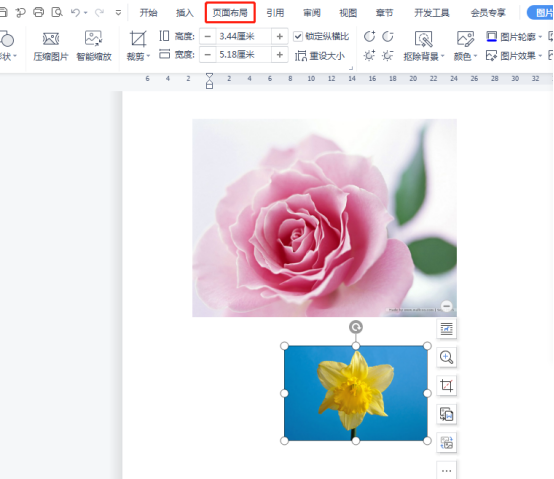
#2. テキストの折り返しで「タイト折り返し」を選択します。

#3. 必要なすべての画像が「テキストの折り返し」に設定されていることを確認したら、画像を適切な位置にドラッグし、最初の画像をクリックします。画像。上部のツールバーで「画像ツール」を見つけ、「整列」オプションを選択します。

#4. [配置] ドロップダウン メニューをクリックし、[ページに相対] オプションを選択します。このとき、左の画像を左揃え、右の画像を右揃えに設定できます。
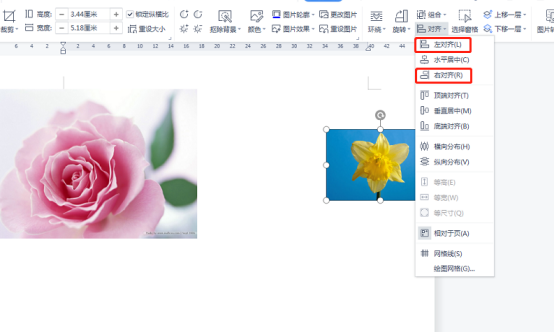
#5. 「shift」キーを押してすべての画像を選択し、配置モードを「水平分布」と「水平中央」に選択します。
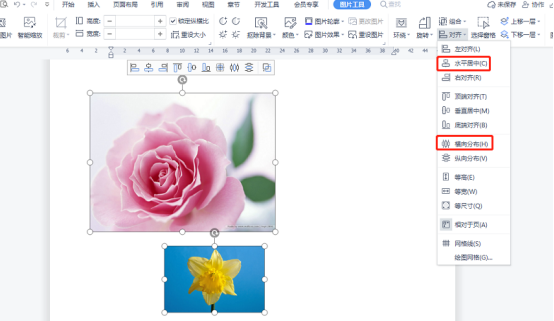
6. 今回は。 2枚の写真をきれいに並べることができます。

以上がWPSドキュメントで2つの写真を並べて配置する方法の詳細内容です。詳細については、PHP 中国語 Web サイトの他の関連記事を参照してください。

